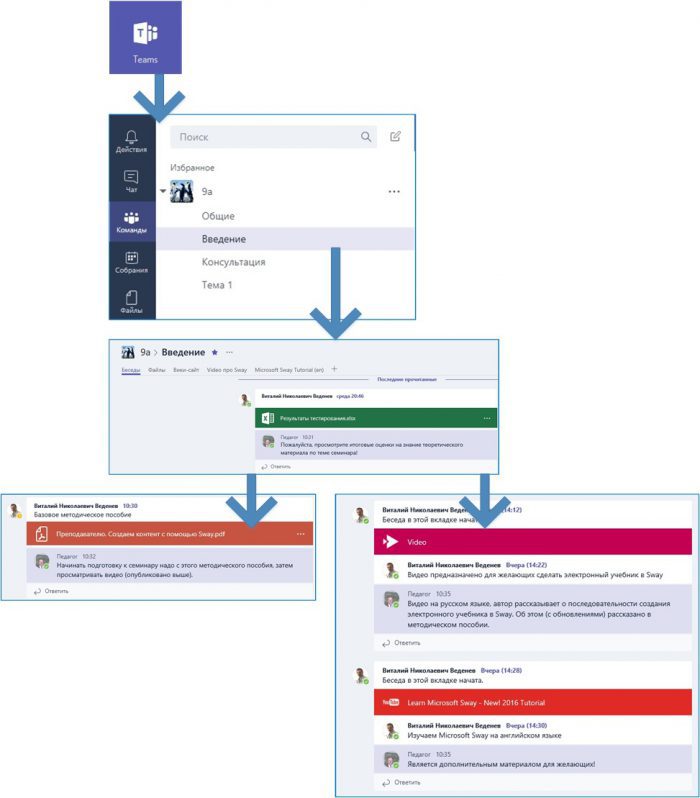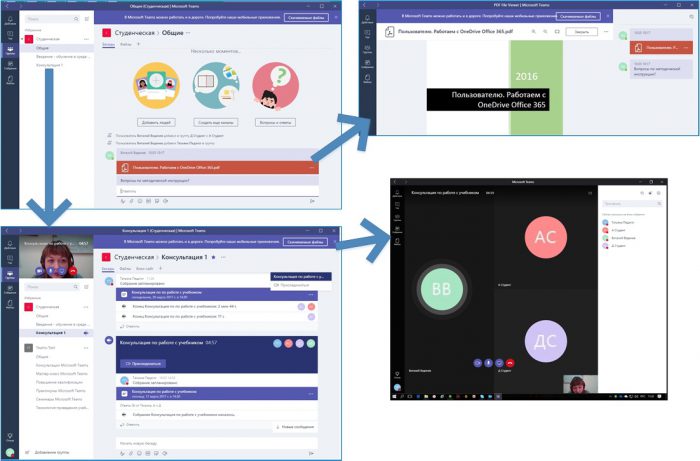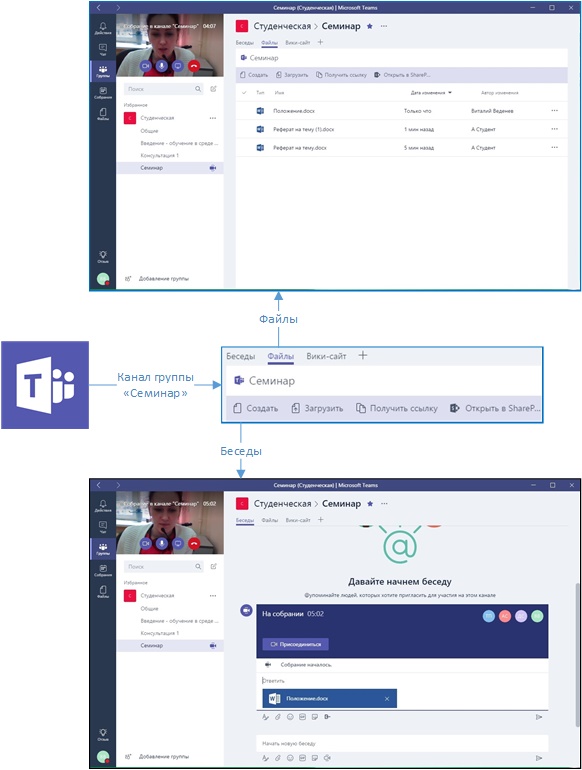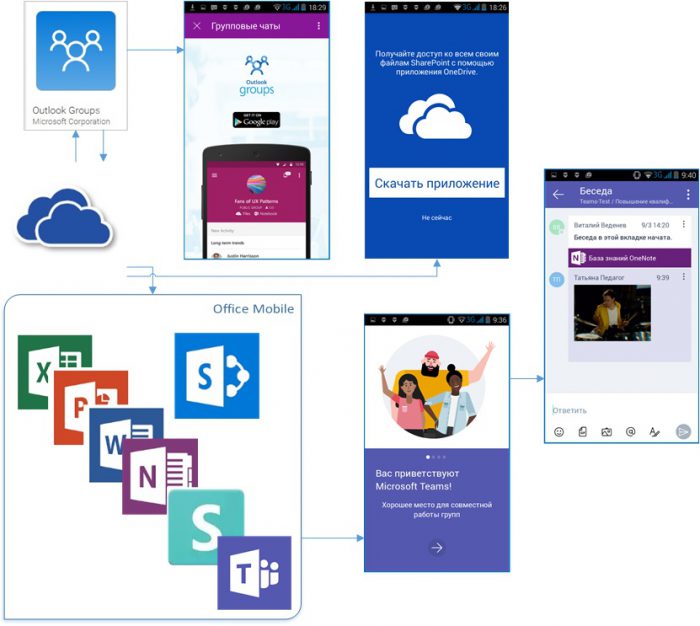Microsoft Office 365 в образовании. Технология проведения учебных занятий в чате Microsoft Teams. Примеры
Автор статьи - Виталий Веденев.
Продолжаю рассмотрение вопроса организации обучения средствами Microsoft Teams в Office 365 [1-3]. В этой статье мы рассмотрим примеры технологии проведения учебных занятий в чате Microsoft Teams.
Что вы будете знать и уметь после прочтения этой статьи?
- Как настроить канал группы перед проведением учебного занятия в чате?
- Как организовать консультацию с помощью Microsoft Teams?
- Как использовать мобильное приложение Microsoft Teams в ходе очных занятий?
- Как организовать семинар средствами Microsoft Teams?
В дистанционном обучении чат используется как виртуальная аудитория для организации и проведения групповых учебных занятий (в том числе, в отдельных подгруппах (каналах) группы).
Виды учебных занятий в чате:
- проблемный семинар;
- тематический семинар;
- проблемно-тематический семинар
- задачный веб-практикум;
- лабораторный практикум в чате (с использованием презентации, материалов библиотек сайта и т.п.);
- групповая консультация в чате (например, по этапам выполнения лабораторной или контрольной работы);
- мастер-класс (с использованием любых дополнительных ресурсов канала).
По каждому виду учебного занятия, которое организуется средствами Microsoft Teams проводится подготовительная работа:
- предварительная подготовка образовательного контента [4] и размещение контента в OneDrive;
- размещение необходимых ссылок на ресурсы, например, видео;
- размещение файлов;
- записных книжек OneNote и т.д.;
- публикация в общем для группы обучаемых канале («Общие») файлов-инструкций по ходу проведения занятия, например, файлов *.pdf.
- общая настройка канала, например, в беседах к каждому опубликованному ресурсу необходимо дать пояснения по использованию ресурса в обучении;
- назначение собраний.
Необходимо обратить внимание на то, что педагог (педагоги) принимает постоянное участие в беседах групп (подгрупп в каналах) и отвечает на все возникающие вопросы в чате как индивидуально, так и для нескольких обучаемых в режиме реального времени.
Мобильное приложение Microsoft Teams можно использовать как в ходе очных учебных занятий, так и при смешанных занятиях (см. сценарий 4).
Сценарий 1. Пример настройки канала группы Microsoft Teams перед тематическим семинаром по Microsoft Sway
В примере разобрана настройка канала учебной группы в Microsoft Teams («добавление вкладки» в меню канала «+») на примере подготовки к изучению возможности создания электронных отчетов в Sway:
- в ходе подготовки к тематическому семинару задействовано два педагога. Один размещает образовательный контент, другой - дает необходимые пояснения и проводит семинар;
- в канале использован следующий контент:
- файл Excel с итогами тестирования обучаемых по теоретическому материалу;
- Видео Office 365 со скринкастом по созданию Sway – учебника от автора, разместившего этот материал;
- видео по Sway на английском языке из общедоступного канала на YouTube (дополнительный материал);
- методическое пособие по созданию контента в Sway [5].
- затем Педагог назначает выступающего с рефератом (публикуется выступающим обучаемым по мере готовности см. Сценарий 3);
К семинару возможно предварительное проведение консультации по контенту и порядку написания рефератов, по итоговому контролю знаний и т.д.
Сценарий 2. Пример организации консультации в чате Microsoft Teams
Остановимся на конкретном примере: организация консультации для группы студентов средствами Microsoft Teams по вопросам обучения средствами OneDrive Office 365.
Для этого:
- В ранее созданной группе Office 365 организуем канал «Консультация» (расписание консультаций можно разместить в «Собрания» Microsoft Teams).
- В канале «Общие» размещаем методическую инструкцию «Пользователю. Работаем с OneDrive Office 365» с целью возможности организации беседы непосредственно по размещенному файлу (в примере – файл *.pdf).
- Назначаем «Собрание» (время проведения консультации) в Microsoft Teams. Предстоящие собрания можно просмотреть в левой навигационной панели «Собрания». Все участники консультации получат письма в Outlook Office 365 со ссылкой на собрание (консультацию) по аналогии со Skype для бизнеса.
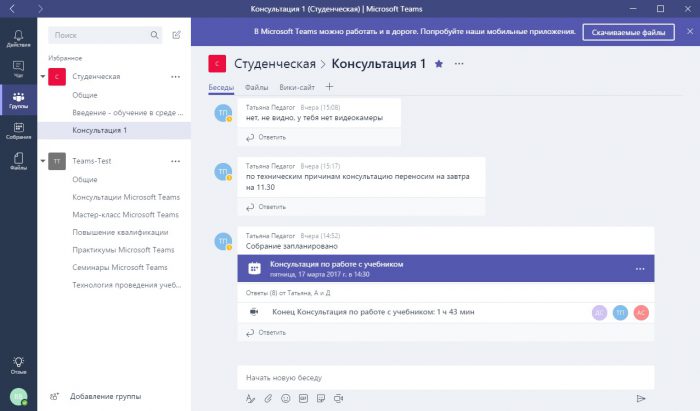
- Переходим по ссылке из сообщения (или по кнопке «Присоединиться» в «Собрания» Microsoft Teams) и принимаем активное участие в беседах как голосом, так и с помощью сообщений (кнопка «Беседа с участниками»).
Можно просматривать как содержимое канала (можно оставить текстовую запись), так и только видео.
Варианты проведения консультаций в Microsoft Teams могут быть и другие.
Сценарий 3. Организуем тематический семинар в Microsoft Teams
Семинар — форма учебно-практических занятий, при которой обучаемые (студенты, стажёры) обсуждают сообщения, доклады и рефераты, выполненные ими по результатам учебных или научных исследований под руководством преподавателя.
Преподаватель в этом случае является координатором обсуждений темы семинара, подготовка к которому является обязательной. Поэтому тема семинара и основные источники обсуждения предъявляются до обсуждения для детального ознакомления, изучения (см. Сценарий 1).
Цели обсуждений направлены на формирование навыков профессиональной полемики и закрепление обсуждаемого материала.
Как организовать проведение семинара в Microsoft Teams?
- Организуем канал «Семинар» в группе обучаемых («Команды»).
- В канале заранее размещаем текст реферата, по которому будет проводиться онлайн-доклад обучаемым.
- Планируем собрание в группе с помощью «Собрания» или другим удобным способом.
- Обсуждение можно организовать после доклада, вопросы можно задавать в канале по теме реферата и т.д. в ходе доклада.
- Формируем документ с основными выводами по итогам проведения семинара с целью последующего обсуждения в канале «Семинар» группы и возможностью ознакомления всех участников группы с вопросами и ответами в ходе обсуждения.
Ход проведения семинара может быть и несколько другим, но технология применения Microsoft Teams будет аналогичной.
Сценарий 3. Использование мобильного приложения Microsoft Teams в ходе очных занятий
В качестве примера выбрано мобильное приложение Microsoft Teams для Android 4.2.
Приложение позволяет коренным образом изменить подход к проведению любой формы учебных занятий, например, в ходе очной лекции можно сформулировать возникающие сразу вопросы у обучаемых с помощью мобильного устройства (без применения специальных кабинетов с ПК) педагогу в группе Microsoft Teams, на которые по завершении лекции он сразу ответит и т.д.
Приложение хорошо дополняет существующие на настоящий момент мобильные приложения [6, 7] для работы с Microsoft Office 365 и позволяет еще эффективнее организовать учебный процесс:
Мобильные приложения можно использовать в ходе проведения семинара (см. Сценарий 3).
Список использованной литературы:
- Microsoft Office 365 в образовании. Современное обучение и Microsoft Teams. Введение
- Microsoft Office 365 в образовании. Современное обучение и Microsoft Teams. Первые шаги
- Microsoft Office 365 в образовании. Повышение квалификации педагогов и Microsoft Teams
- Microsoft Office 365 в образовании. Современное обучение и Microsoft Teams. Образовательный контент
- Преподавателю. Создаем контент с помощью Sway
- Microsoft Office 365 в образовании. Мобильная работа в группе Office 365
- Пользователю. Как получить доступ к учебным материалам на мобильных устройствах?